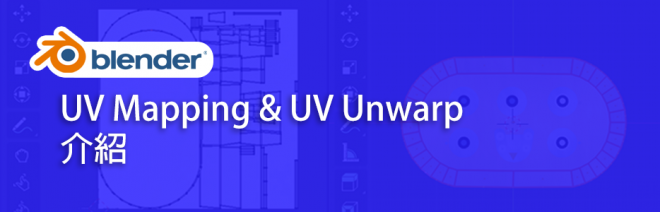上一篇我們介紹了建模,這是所有3D軟體開始的第一步就是要學會建模(Modeling)
再來是設定材質貼圖. 在設定材質時有一個很重要的步驟就是UV Mapping就是常聽到的拆UV. 材質貼圖就是直接使用圖片當作物件紋理來呈現.
什麼是UV Mapping?
UV貼圖是將2D圖像投影到3D模型表面以進行紋理貼圖的3D建模過程。
UV 拆分的好壞直接決定了後期模型紋理工作流程的效率及質量
這邊的範例是運用Photoshop上製作的底紋貼在模型表面.
建立好模型後.
到Toolbar Workspace選擇Shading.
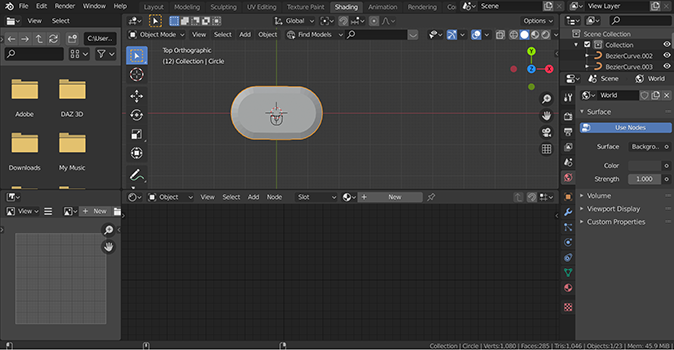
點選物件後按Tab鍵進入Edit Mode編輯模式.
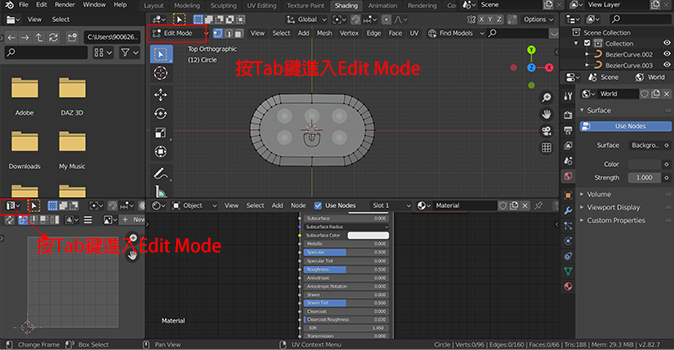
在左下角視窗的Editor mode下選擇UV Edit.
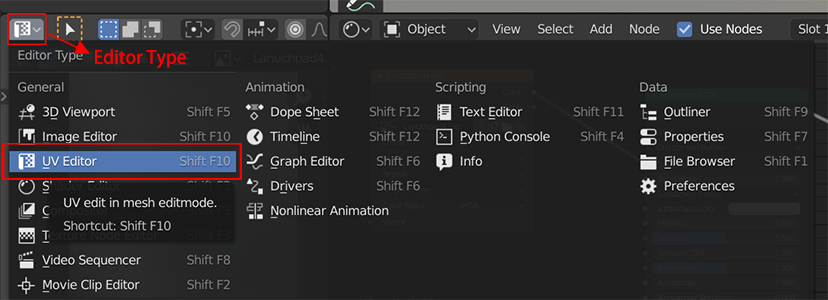
左下角視窗與圖片編輯器基本相同,但是會在你選擇的參考圖像上顯示當前的UV圖。它還具有一些專門用於UV編輯的額外設置,或者你也可以轉到UV Editing編輯工作區,它將自動帶進入UV Editing編輯器。
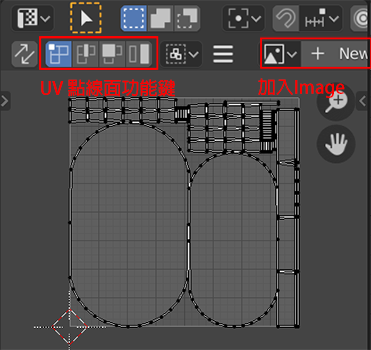
要展開物件平面圖. 另外一個方式就是進入UV Editing裡面.
點選 UV Editing將畫面切換到此. 會出現切割畫面.左邊視窗會出現展開圖.
按Tab 進入Edit Object模式. 按A把物件全選起來
點選線條選項來點選開口位置. 選擇右上角UV選單 選擇Mask Seam功能線條會變成紅色. 緊接下來繼續點選UV選單下的Unwarp功能.就會獲得展開圖.
接下來回到Shading畫面. 裡面已經顯示之前在UV Editing裡做好的展開圖.
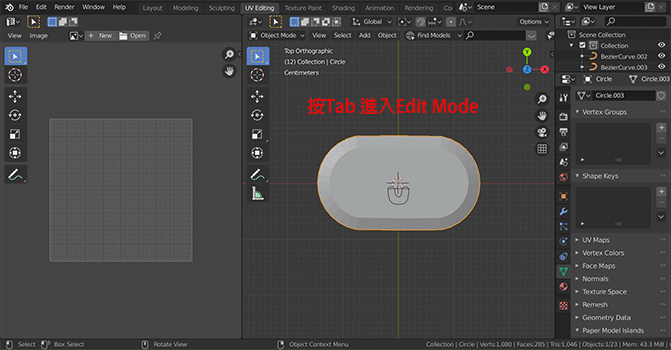
接下來我們從左上角的檔案資料夾裡選擇一張已經從 Photoshop 裡做好的材質圖(2000×2000 pixles).拖曳到右下角的材質編輯器裡.
另外在右下角UV Editor裡面也同時看到新的材質圖.

在物件視窗右上角的 Viewpoint Shading.按下去..接下來回到Layout mode..就可以看到貼上的材質效果.
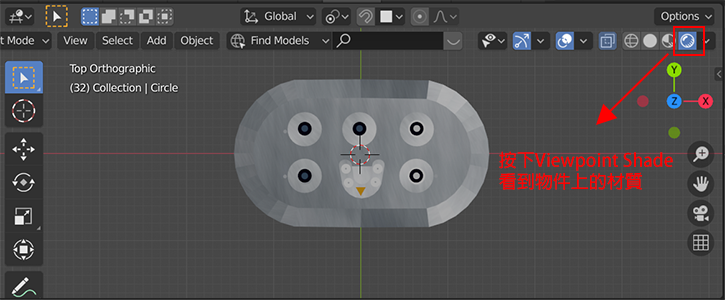
如果像要調整每個面的材質..會到左下角的UV Editor裡.去點選拆好UV.
按A全選.或是利用點線面 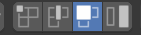 去做放大(S),縮小(S), 移動(G)或是旋轉(R)
去做放大(S),縮小(S), 移動(G)或是旋轉(R)
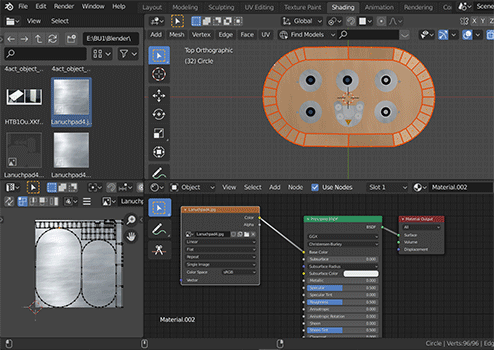
排列UV wrapping 時要注意順序.以免搞混.